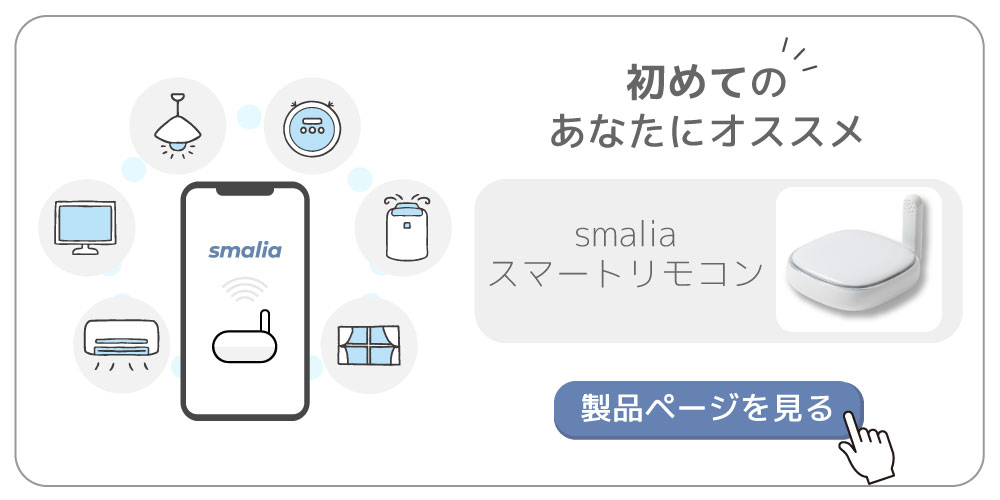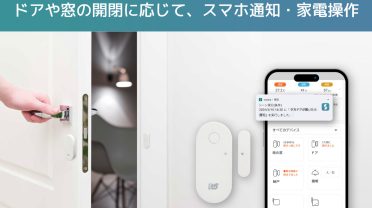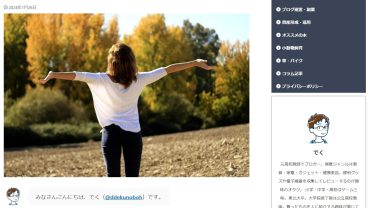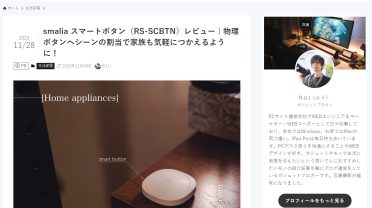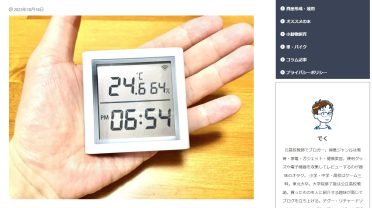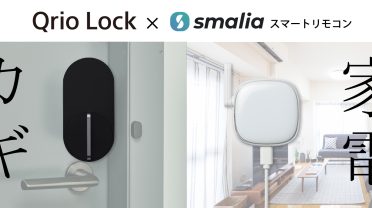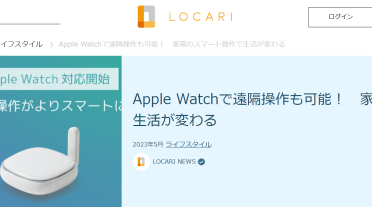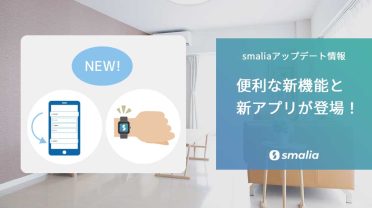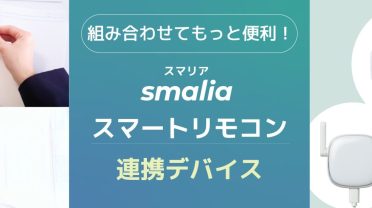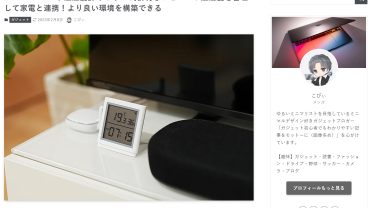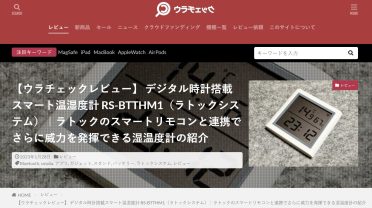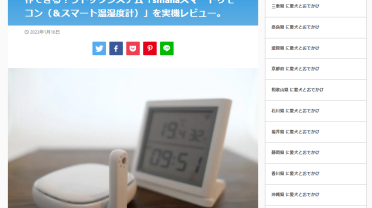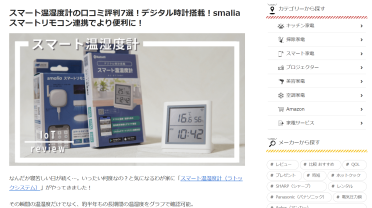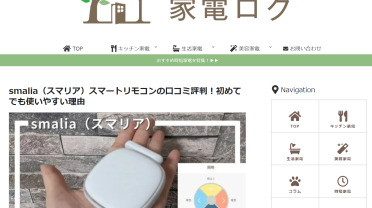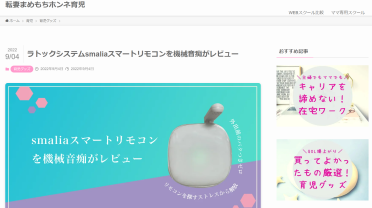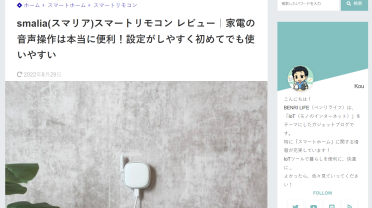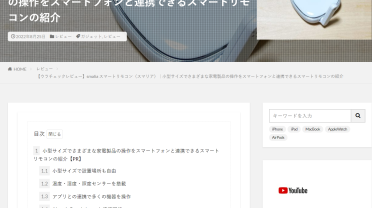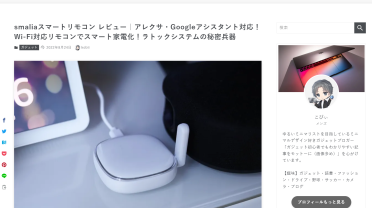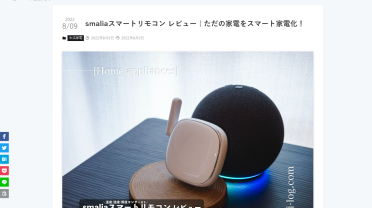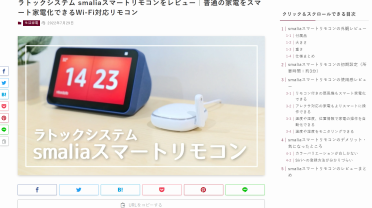こんにちは、ラトック広報担当のSです!
このたびQrio Lockとの連携により、カギの操作にあわせた家電操作が可能になりました!(パチパチ)
今回は、「smalia (スマリア)スマートリモコンとQrio Lockを組み合わせてできるシーン機能」についての記事になります。
「シーン機能」とは、「この条件でこの家電を操作する」という指示を登録できる機能です。繰り返し行う操作や自動で動作させたい操作を登録しておくと、とっても便利ですよ♪
【Qrio Lockとの連携で可能になるシーン機能の活用例】
- 朝、出発するときにカギをかけると照明とエアコンが一斉OFF
- 夜、帰宅したときにカギを開けると照明とエアコンが一斉ON
シーン機能は、忙しい朝にリモコンをあちこち探したり、照明を消し忘れて出かけてしまったり… という経験がある方や、夏の時期は夜帰宅すると部屋が暑すぎるから、まず最初にエアコンをつけたいという方にぴったりな機能です!
今回、この記事では、「夜、帰宅時にカギを開けると複数の家電をまとめてONにできるシーン設定」の内容を分かりやすくまとめてみました。
ぜひ最後まで読んでみてくださいね^^
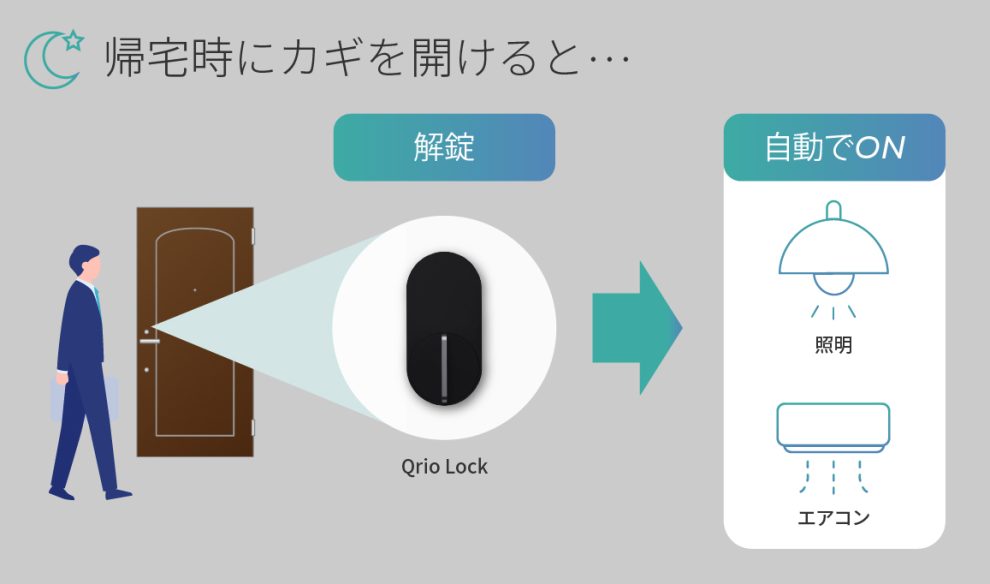
※smaliaスマートリモコンとQrio Lockの初期設定についてはこちらをチェック↓
目次
①シーンの作成画面に進む
それでは、夜帰宅したときにエアコンや照明が自動でONになるシーン設定をはじめましょう。
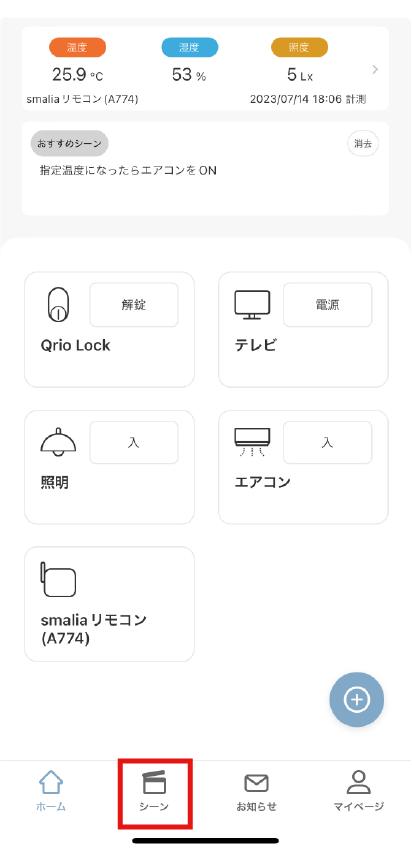
まずはsmaliaアプリを開いて、ホーム画面の下部のメニューから「シーン」を選択してください。
ここでは、「おすすめシーン」と「シーンを作成」のボタンが表示されます。
・おすすめシーンを登録する場合
→登録したいおすすめシーンをタップし、こちらへジャンプ!
・自分で一から設定する場合
→このまま読み進めてください。
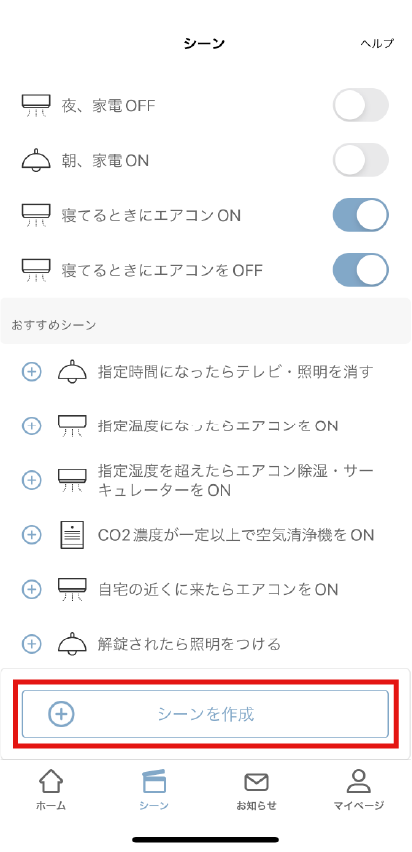
次に、「シーンを作成」をタップしてください。
②シーンの実行条件を設定する
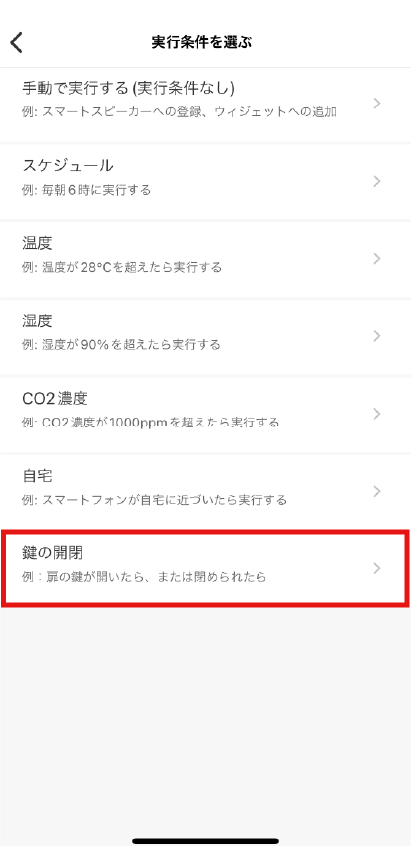
家電操作を行う実行条件を選択します。Qrio Lockの解錠/施錠を実行条件にするため、「鍵の開閉」をタップしてください。
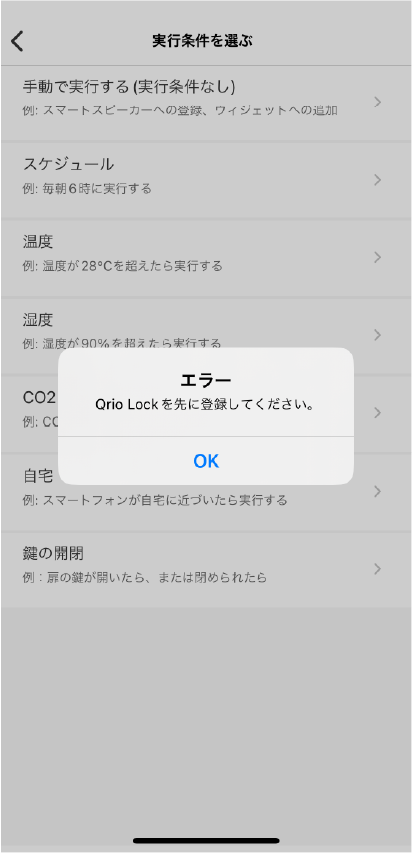
【注意】
Qrio Lockがsmaliaアプリに登録されていない場合、左のようなエラー画面が表示されます。このエラーが出た場合は、Qrio Lockをsmaliaアプリに登録してください。
→Qrio Lockの登録方法についてはこちらから
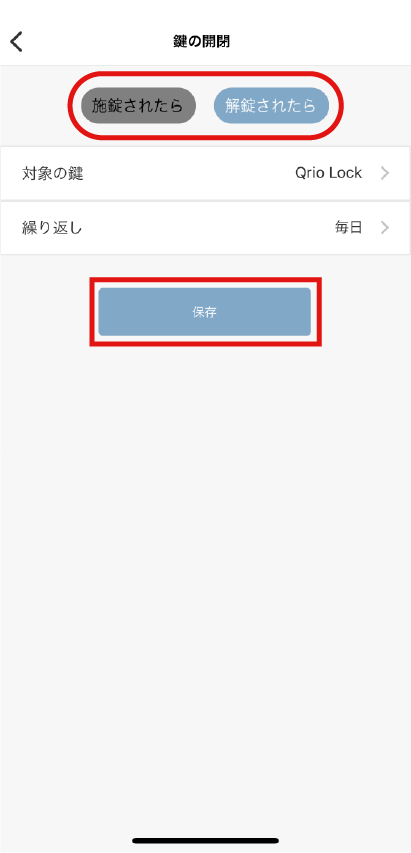
実行条件にしたいQrio Lockの操作を「施錠されたら」「解錠されたら」から選択してタップします。
『対象のQrio Lock』と『実行したい曜日』を設定したら、「保存」をタップしてください。
③シーンの操作を設定する
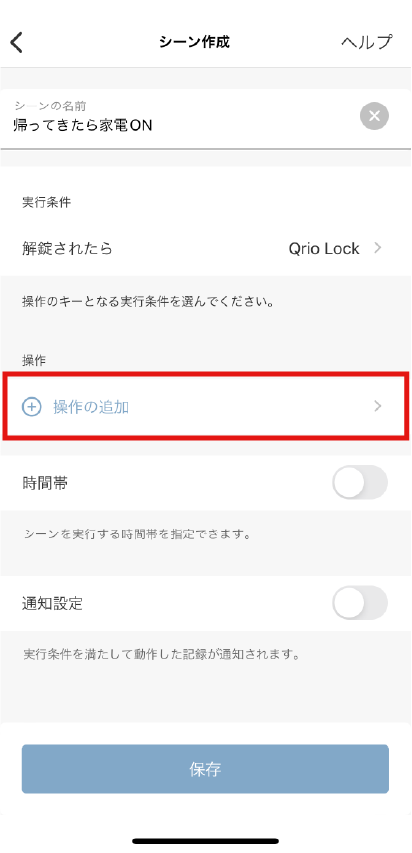
次は、家電操作を設定します。
「操作の追加」をタップしてください。
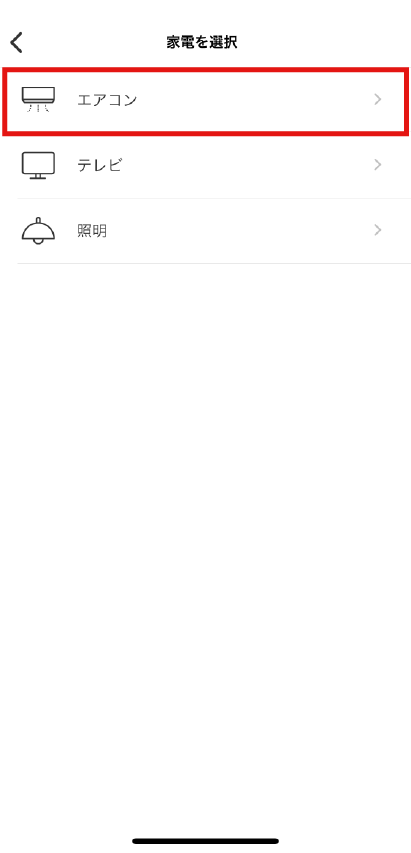
smaliaと連携済みの家電の一覧が出てくるので、この中から操作したい家電をタップしてください。
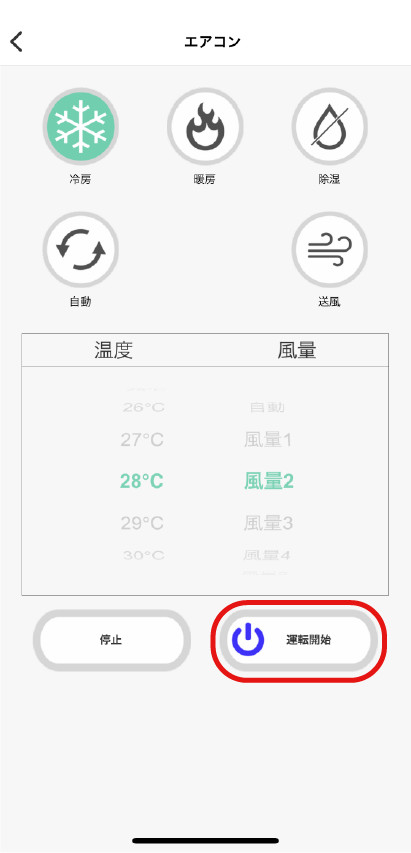
エアコンの場合、モードや温度、風量を設定し、「運転開始」のボタンをタップしてください。
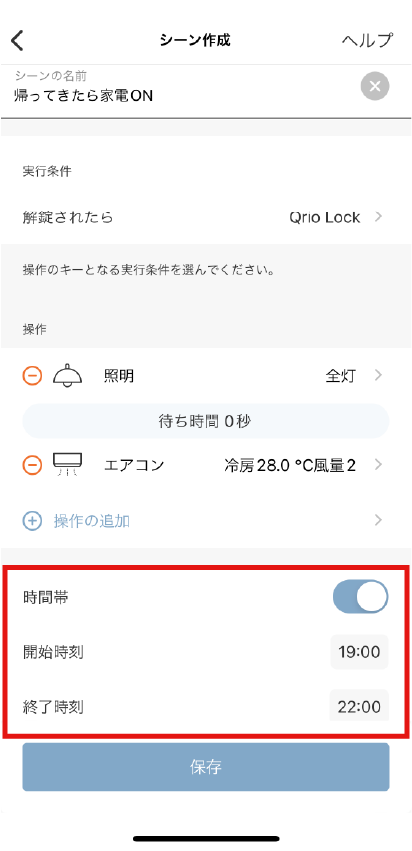
家電操作を登録した後、家電操作したい時間帯を設定します。
左の画像の場合、”19時から22時の間にカギを解錠すると照明がON、エアコンの冷房28.0℃・風量2設定がON”という操作の流れが可能になります。
④シーン設定を保存する
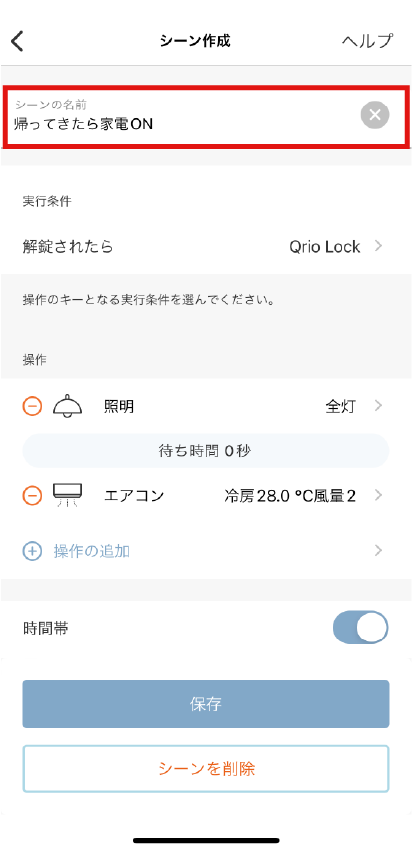
シーンの名前をつけます。シーンの内容に合わせて自由につけてください。
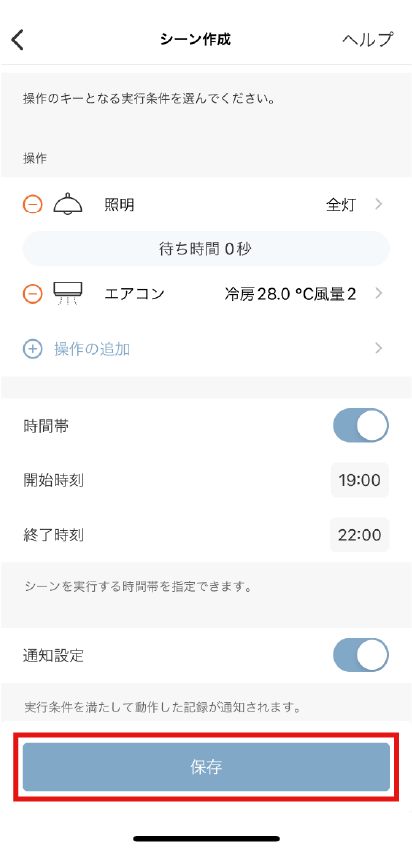
内容を確認し、修正がなければ下の「保存」ボタンをタップしてください。
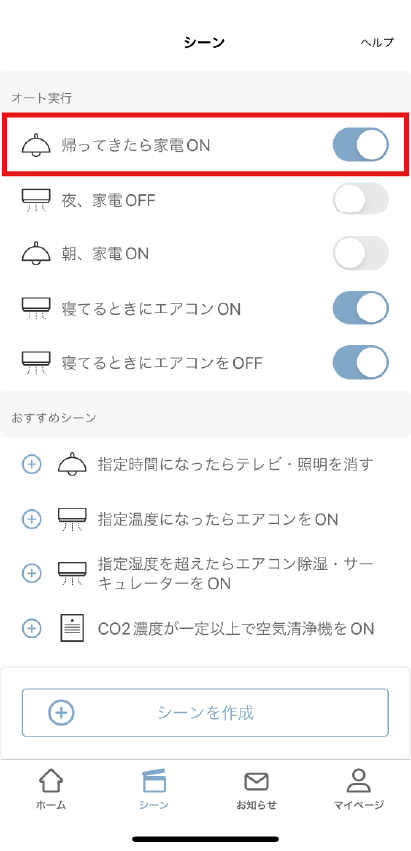
作成したシーンが一覧に追加されました!
以上でシーン設定完了です。
いかがでしたか?
Qrio Lockと組み合わせることで、いつもの生活がグッとスマートになりそうですね^^
このブログでは今後もsmaliaスマートリモコンに関する役立つ情報を発信してまいりますので、
ぜひ次回の記事もチェックしてみてください!
smaliaスマートリモコンの詳細についてはこちらから↓